前面板的概览
本节介绍"主面板"和子面板的内容。可用其它控制或附加控制来定制"前面板"。
主面板
下表描述"主面板"上的控制。
表 4-1 主面板控制
链接子面板
使用"链接"子面板打开网页浏览器,显示 Sun Microsystems web 搜索站点 (http://search.Sun.com ),并管理个人的书签。
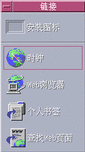 表 4-2 链接子面板控制
表 4-2 链接子面板控制| "图标" | "名称" | "单击性能" | "放置性能" |
|---|---|---|---|
| "时钟" | 打开缺省浏览器 | 对 URL 打开缺省浏览器 | |
| "网页浏览器" | 打开缺省浏览器 | 对 URL 打开缺省浏览器 | |
| "个人书签" | 打开个人书签的"文件管理器"视图 | 对 URL 打开缺省浏览器 | |
| 查找"Web网页" | 对 Sun Microsystems 搜索站点打开缺省浏览器 | 无 |
卡片子面板
使用"卡片"子面板打开"日历"并搜索地址卡片、主机卡片和邮件别名卡片。
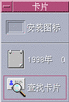
| "图标" | "名称" | "单击性能" | "放置 性能" |
|---|---|---|---|
| "日历" | 打开当前日期和用户的"日历" | 设置放置的日程 | |
| "查找卡片" | 带缺省搜索选项打开 "地址管理器" | 打开放置的卡片,或者带缺省选项 打开"地址管理器",并搜索放置的文本 |
文件子面板
使用"文件"子面板:
-
打开文件管理器
-
访问可移动的媒介,如 CD-ROM 和磁盘
-
检查文件特性
-
运行加密、压缩和归档命令
-
查找文件和文件夹
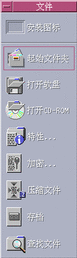
| "图标" | "名称" | "单击性能" | "放置 性能" |
|---|---|---|---|
| "起始文件夹" | 打开$HOME的"文件管理器"视图 | 打开 放置的文件夹的"文件管理器"视图 | |
| "打开软盘" | 将磁盘装入驱动器并显示该磁盘的"文件管理器"视图。 | 无 | |
| 打开 CD-ROM | 将 CD-ROM 卷装入驱动器并显示它的"文件管理器"视图 | 无 | |
| "特性" | 在没有选择文件的情况下打开"特性"对话框 | 打开放置的文件或文件夹的"特性"对话框 | |
| "加密" | 提示输入要加密的文件和加密键 | 对未加密的文件进行加密并替换它;对加密的文件进行解密并替换它 | |
| "压缩文件" | 提示提供要压缩的文件 | 压缩并替换未压缩的文件;对已压缩的文件进行解压缩并替换它 | |
| "归档" | 提示提供要归档的文件或文件夹 | 归档并替换放置的文件或文件夹 | |
| "查找文件" | 在缺省模式下打开"文件查找器" | 根据文件或文件夹名称搜索放置的文本 |
应用程序子面板
使用"应用程序"子面板在工作区上公布文本和声音注释,运行"文本编辑器",以及打开"应用程序管理器"。
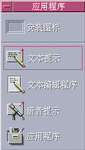
| "图标" | "名称" | "单击性能" | "放置性能" |
|---|---|---|---|
| "文本注释" | 以注释模式打开"文本编辑器" | 将放置的文件放在工作区上 | |
| "文本编辑器" | 打开"文本编辑器" | 打开"文本编辑器"中放置的文件 | |
| "声音注释" | 以注释模式 打开"音频" | 无 | |
| "应用程序" | 打开"应用程序管理器" | 无 |
邮件子面板
使用"邮件"子面板访问"邮件程序"或连接至 Solaris 建议箱邮件别名。
 表 4-6 邮件子面板上的控制
表 4-6 邮件子面板上的控制| "图标" | "名称" | "单击性能" | "放置性能" |
|---|---|---|---|
| "邮件" | 打开"邮件程序" | 显示"新信息"对话框并连接放置的文件 | |
| "建议箱" | 打开"新信息"对话框向 Sun Microsystems 处的缺省 Solaris 建议箱邮件别名发送 | 显示建议箱邮件别名的"新信息"对话框并添加放置的文件 |
个人打印机子面板
使用"个人打印机"子面板查看打印机上的打印作业或使用系统上的所有打印机。

| "图标" | "名称" | "单击性能" | "放置性能" |
|---|---|---|---|
| "打印机作业" | 对缺省打印机打开"打印机作业" | 在缺省打印机上打印放置的文件 | |
| "打印管理器" | 为网络上所有可用的打印机打开"打印管理器" | 在选定的打印机上打印放置的文件。这是打印到非缺省打印机的一个很有用的方法。 |
工具子面板
使用"工具"子面板设置桌面和工作区的参数配置,运行"进程管理器",以及查看 CDE 中的错误。
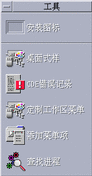
| "图标" | "名称" | "单击性能" | "放置性能" |
|---|---|---|---|
| "桌面式样" | 打开"式样管理器" | 无 | |
| CDE 错误记录 | 显示文件$HOME/.dt/errolog,它包含 xsession 启动之后的 CDE 错误 | 无 | |
| "定制工作区菜单" | 警告您要更新工作区,并打开"工作区"菜单的"文件管理器"视图 | 无 | |
| "向菜单添加项目" | 打开"向工作区菜单添加项目"对话框 | 无 | |
| "查找进程" | 打开工作站的"进程管理器" | 在缺省模式下打开"进程管理器" |
主机子面板
使用"主机"子面板查看系统信息,监视主机性能,打开主机上的终端和控制台会话过程,以及查找主机。
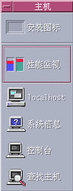
| "图标" | "名称" | "单击性能" | "放置性能" |
|---|---|---|---|
| "性能" | 打开工作站的"性能表" | 以缺省模式打开"性能表" | |
| "本主机" | 打开工作站的"终端"窗口 | 无 | |
| "系统信息" | 打开工作站的"工作站信息" | 显示放置的主机名的"工作站信息" | |
| "控制台" | 打开工作站的"控制台" | 无 | |
| "查找主机" | 打开"地址管理器"搜索主机卡片 | 搜索放置的主机名 |
帮助子面板
"帮助"子面板使您能够访问 AnswerBook 2TM 文档、主帮助卷(帮助管理器)和其它联机帮助卷,如"前面板帮助"。
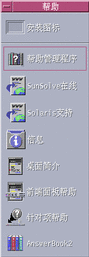
新的 CDE 用户
若正在从 CDE 的前一版本升级,并且想要阅读 CDE桌面的当前功能,请参阅:
-
桌面介绍
-
前面板帮助
-
桌面介绍
-
前面板帮助
-
《Solaris 公用桌面环境:用户转换指南》(可以通过"AnswerBook 2"查看器访问它)
若正在从另一窗口系统(如 Microsoft Windows)转换,请参阅:
-
桌面介绍
-
前面板帮助
-
《Solaris 公用桌面环境:用户指南》(可以通过"AnswerBook 2"查看器访问它)
过程帮助
若需要知道如何执行 CDE 中的过程或任务,请参阅:
-
"帮助管理器"并搜索需要的过程或关键字的帮助卷
-
《Solaris 公用桌面环境:用户指南》中的过程(可以通过"AnswerBook 2"查看器访问该指南)
技术问题和支持
系统管理员将会发现《Solaris 公用桌面环境:高级用户和系统管理员指南》(可通过"AnswerBook 2"查看器得到)对解决配置和管理问题很有用。
调查故障的系统管理员应该向 SunSolveTM、Sun Microsystems 联机信息、FAQ 和修补服务登记;单击"SunSolve联机"以了解详情。关于可能需要与技术支持联系的特定问题的帮助,单击"Solaris支持"。
下表描述"帮助"子面板控制。
表 4-10 帮助子面板控制|
图标 |
名称 |
单击性能 |
放置性能 |
|---|---|---|---|
|
|
打开"帮助查看器"窗口,显示顶层帮助信息 |
放置主卷文件 (*.sdl) 将打开该帮助卷 |
|
| "SunSolve 联机帮助" | 为 Sun Microsystems 文档和常见问题 web 站点打开浏览器 | 无 | |
| "Solaris支持" | 打开浏览器查找 补丁程序的 Sun Microsystems下载站点和技术支持 | 无 | |
| "信息" | 打开"应用程序管理器"中的"信息"文件夹 | 无 | |
| "桌面介绍" | 显示"桌面介绍"帮助卷 | 无 | |
|
|
显示"前面板"帮助卷 |
无 |
|
|
|
提供"前面板"的项目帮助。单击此控制,然后单击想要获取其帮助的控制。 |
无 |
|
|
|
AnswerBook 2 |
显示"AnswerBook 2"查看器(若安装了"AnswerBook2")。 |
无 |
垃圾子面板
使用"垃圾"子面板废弃和恢复文件,并将文件从系统中去除(切碎)。

| "图标" | "名称" | "单击性能" | "放置性能" |
|---|---|---|---|
| "废弃" | 打开"垃圾篓"窗口 | 将放置的文件移动到"垃圾篓"窗口中 | |
| "清空垃圾篓" | 切碎(去除)"垃圾篓"窗口的内容 | 将放置的文件移动到"垃圾篓"窗口中 |
- © 2010, Oracle Corporation and/or its affiliates
